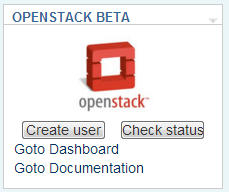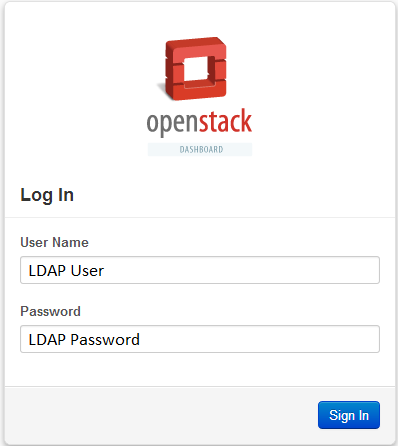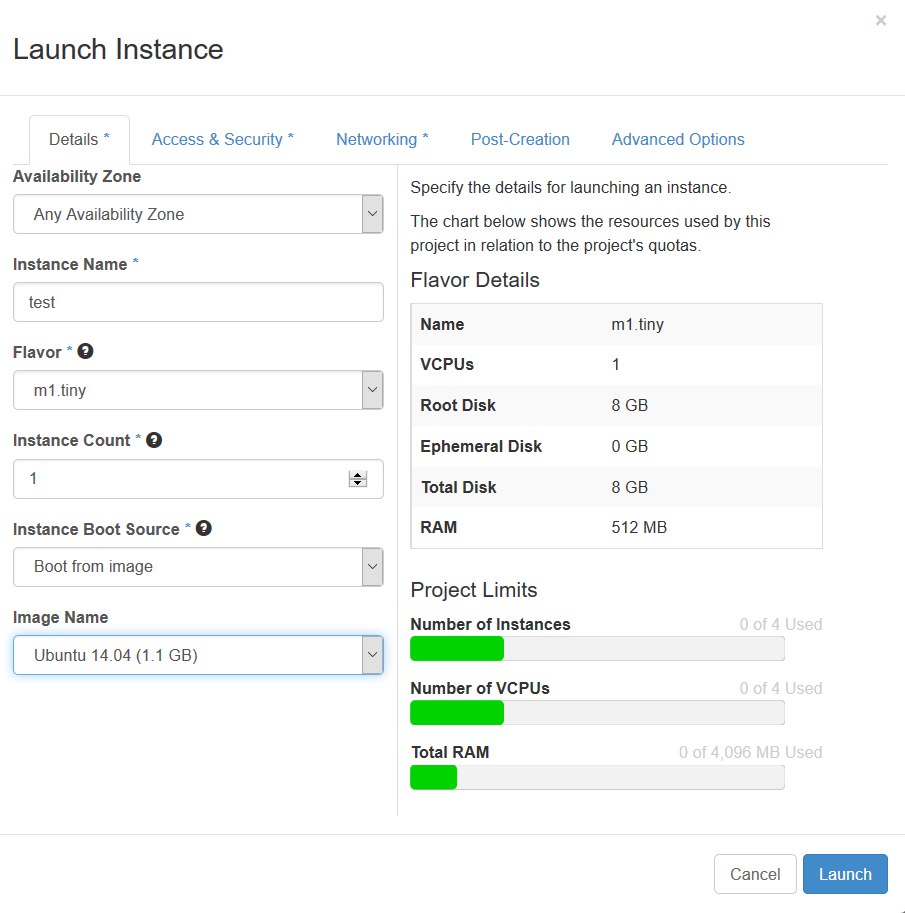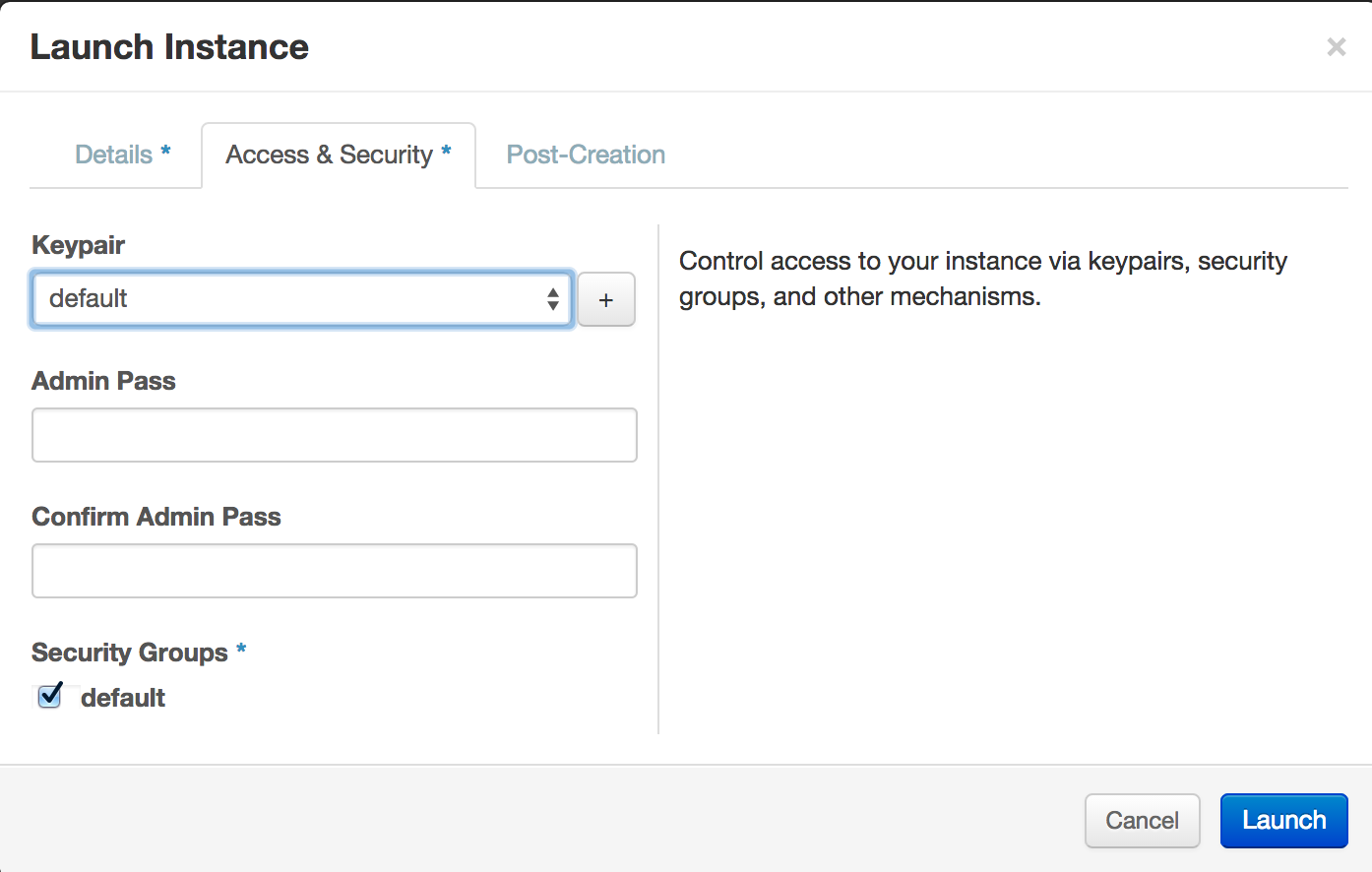1. Crearea unui proiect pentru accesarea Openstack
Din perspectiva openstack, un student face parte dintr-un tenant (vezi Multitenancy). In acest context, notiunea de tenant poate fi asociata cu un proiect.
Crearea proiectului se face prin apasarea butonului “Create user”, buton aflat in block-ul “Openstack Beta” de pe platforma Moodle a Facultatii de Automatica si Caculatoare (cs.curs.pub.ro).
Odata tenant-ul creat, putem accesa Dashboard-ul pentru crearea masinilor virtuale.
2. Accesarea Openstack Dashboard
Interfata de administrare a Openstack (Openstack Dashboard) se poate accesa folosind link-ul https://cloud-controller.grid.pub.ro/). Autentificarea se face folosind username-ul si parola de LDAP (aceleasi ca pe cs.curs.pub.ro).
3. Crearea unei perechi de chei ssh publica-privata
Autentificarea in cadrul unei masini virtuale se face folosind ssh cu chei publice-private. Acest mod de autentificare asigura cel mai inalt grad de securitate fiind folosit si de Amazon EC2 in mod implicit.
Generarea de chei se va face pe fep.grid.pub.ro astfel
ssh ldap_user@fep.grid.pub.ro mkdir .ssh cd .ssh ssh-keygen -t rsa -b 2048 -f openstack.key -C "openstack-ssh-key"
In acest moment in directorul ~/.ssh ar trebui sa existe 2 fisiere:
- openstack.key – cheia privata
- openstack.key.pub – cheia publica
4. Crearea unui keypair
Un keypair reprezinta o asociere intre un nume si o cheie publica. In Openstack, cheia publica se va identifica printr-un nume, specificat la creare.
Cheia publica creata la pasul anterior trebuie incarcata in openstack. Acest lucru se face din Openstack Dashboard -> Project -> Compute -> Access & Security -> Key Pairs -> Import Key Pair
5. Crearea unei masini virtuale
Crearea unei masini virtuale se poate face atat din Openstack Dashboard cat si din linia de comanda. In acest tutorial va fi prezentata varianta folosind Openstack Dashboard.
Pentru a lansa o instanta, accesati:
Openstack Dashboard -> Project -> Compute -> Instances -> Launch Instance:
In exemplul de fata, am folosit template-ul “Ubuntu 14.04”. Un flavor reprezinta marimea unei instante virtuale din punct de vedere al resurselor: numar de procesoare, memorie si spatiu pe disk.
Din tabul Access & Security, alegeti Keypair-ul creat anterior:
Click pe “Launch” pentru a crea masina virtuala.
6. Accesarea masinii virtuale
Accesarea masinii virtuale se va face prin ssh de pe fep.grid.pub.ro astfel:
ssh ldap_user@fep.grid.pub.ro ssh -i ~/.ssh/openstack.key student@10.9.0.138 #(in cazul de fata)
Adresa ip 10.9.0.138 reprezinta adresa publica a masinii virtuale. O masina virtuala se va accesa intotdeauna folosind adresa publica. Aceasta va fi din clasa 10.42.0.0/16.
Username-ul folosit la autentificare este “student”. Pentru alte template-uri gasiti aici lista cu username-urile pentru fiecare template: https://cloud.curs.pub.ro/2014/12/17/username-uri-implicite/.
7. Stergerea masinii virtuale
Odata ce ati finalizat procesul de folosire a masinii virtuale avem rugamintea sa stergeti masina. Acest lucru se face folosind butonul “Terminate Instance”, asta dupa ce ati selectat instanta pe care vreti sa o “distrugeti”. In urma apasarii butonului “Terminate Instance” _toate datele_ stocate in acea instanta se vor pierde.